
Avec Alexa routines, vous pouvez planifier une prise intelligente pour activer et désactiver à des moments spécifiques. Par exemple, vous pourriez avoir Alexa allumer votre cafetière avant de vous lever le matin et éteignez vos lumières au coucher.
Avez-vous besoin d'Alexa pour planifier une prise intelligente?
Vous n'avez pas besoin d'Alexa ou d'un périphérique alexa-alimenté comme un écho Amazon pour planifier une prise intelligente.
Lorsque vous achetez une prise intelligente, vous pouvez utiliser l'application du fabricant pour configurer une planification de votre fiche. Chaque application est différente et certaines pourraient ne pas offrir cette fonctionnalité. Vérifiez votre application Smart Plug pour voir si cette fonctionnalité.
Cependant, si vous possédez déjà un appareil Alexa, vous pouvez Connectez votre bouchon intelligent à Alexa et configurez la planification en utilisant Routines Alexa .
Comment planifier une prise intelligente avec Alexa
Avant de commencer à programmer, assurez-vous que votre bouchon intelligent est connecté dans l'application Alexa sur votre smartphone ou votre tablette. Si vous pouvez trouver votre bouchon intelligent en appuyant sur "Device" au bas de l'application, puis appuyez sur "Bouchons", vous êtes prêt à commencer la planification.
Pour commencer, appuyez sur l'onglet "Plus" en bas de l'écran de l'application Alexa. Appuyez sur «Routines» dans le menu qui apparaît.
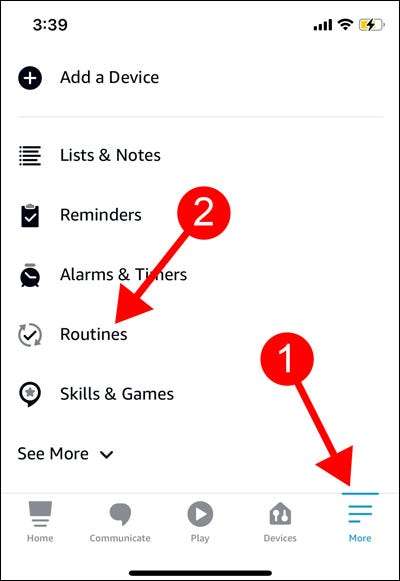
Appuyez sur l'icône Plus dans le coin supérieur droit. Cela vous mènera à la nouvelle page de routine.
Sélectionnez "Entrez le nom de routine" et tapez un nom pour votre routine Smart Plug. Pour garder les choses organisées, vous voudrez peut-être taper le nom de l'appareil ou du périphérique que vous planifiez, suivi de "Routine". Par exemple, vous pouvez nommer la routine "routine climatisée de routine".
Lorsque vous avez fini d'entrer dans un nom de routine, appuyez sur "Suivant" dans le coin supérieur droit.
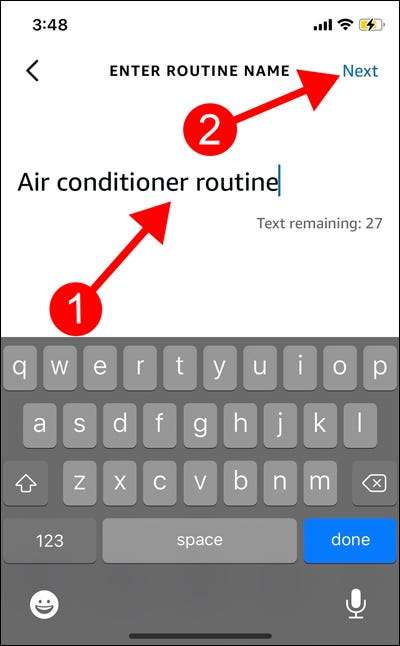
Retour sur la nouvelle page de routine, sélectionnez "Quand cela se produit", puis appuyez sur "Calendrier".
Planification à un moment donné
Pour planifier votre bouchon intelligent pour commencer à fonctionner à une heure définie, appuyez sur l'option "à l'heure".
Choisissez les jours que vous souhaitez planifier sous "Répéter". Par défaut, chaque jour sera sélectionné en noir. Vous pouvez désélectionner une journée en tapotant dessus - et il deviendra gris.
Appuyez sur "à l'heure" et définissez une heure spécifique sur laquelle vous souhaitez que votre prise intelligente soit activée. Appuyez sur "Suivant" dans le coin supérieur droit lorsque vous avez terminé.
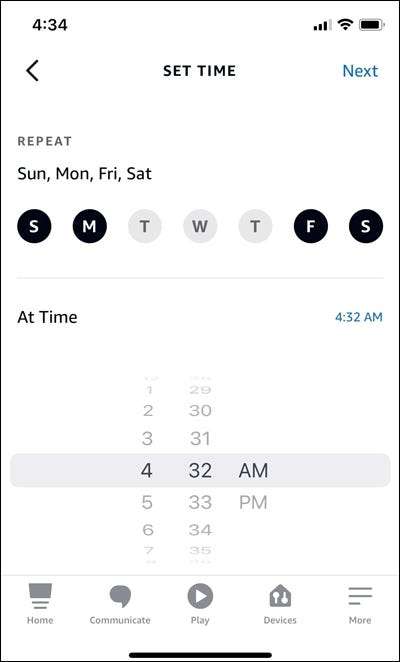
Appuyez sur "Ajouter une action", puis faites défiler la liste des actions disponibles et sélectionnez «Smart Home».
Appuyez sur "Tous les périphériques" pour afficher tous vos périphériques disponibles. Localisez et appuyez sur le nom de la prise intelligente que vous souhaitez planifier.
Assurez-vous que l'option "Power" est cochée. Pour planifier l'activation de la fiche, activez le commutateur «ON». (Il deviendra bleu.) Pour planifier le bouchon pour éteindre, éteignez le commutateur «ON». (Il deviendra gris.) Tapez sur "Suivant" dans le coin supérieur droit lorsque vous avez terminé.
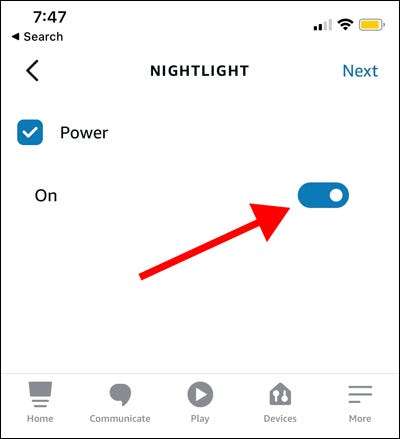
Vous pouvez ajouter plus d'actions en utilisant l'option "Ajouter une action" si vous le souhaitez. Sinon, appuyez sur "Enregistrer" dans le coin supérieur droit.
Disons que vous avez créé une routine pour une prise intelligente allumée à 8h00 A.M. Vous devez maintenant créer une autre routine pour que la fiche soit éteinte. Vous devez choisir une autre fois en plus de 8h00 ou du lever du soleil ou du coucher du soleil cette fois-ci.
Répétez toutes les étapes précédentes jusqu'à ce que vous arriviez à la page où vous devez appuyer sur le commutateur à bascule pour planifier votre prise intelligente pour activer ou désactiver. Assurez-vous que le commutateur est défini sur Off cette fois. Appuyez sur "Suivant" dans le coin supérieur droit, puis sur "Enregistrer" si vous ne souhaitez pas ajouter d'autres actions.
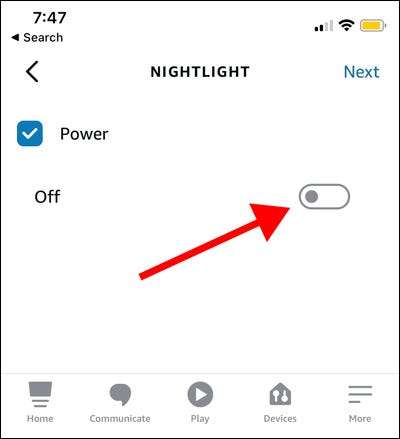
Planification au lever du soleil ou au coucher du soleil
Pour planifier votre prise intelligente pour commencer à courir au lever du soleil ou au coucher du soleil, utilisez les options «Sunrise» ou «Sunset». N'oubliez pas que le lever et le coucher du soleil dépendrez de votre emplacement.
Dans l'écran de configuration correspondant, vous pouvez compenser votre bouchon intelligent pour démarrer son horaire une heure avant ou après que le soleil se lève ou se fixe.
Vous pouvez également choisir les jours que vous souhaitez planifier sous "Répéter". Par défaut, chaque jour sera sélectionné en noir. Vous pouvez désélectionner une journée en tapotant dessus - et il deviendra gris. Appuyez sur "Suivant" dans le coin supérieur droit lorsque vous avez terminé.
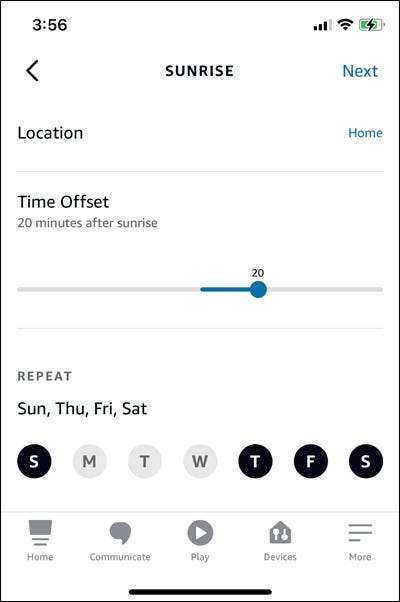
Appuyez sur "Ajouter une action", puis faites défiler la liste des actions disponibles et sélectionnez «Smart Home».
Appuyez sur "Tous les périphériques" pour afficher tous vos périphériques disponibles. Localisez et appuyez sur le nom de la prise intelligente que vous souhaitez planifier.
Assurez-vous que l'option "Power" est cochée. Pour planifier l'activation de la fiche, activez le commutateur «ON» et deviendra bleu. Pour planifier la prise de courant, éteignez le commutateur «ON» et allumera le gris. Appuyez sur "Suivant" dans le coin supérieur droit lorsque vous avez terminé.
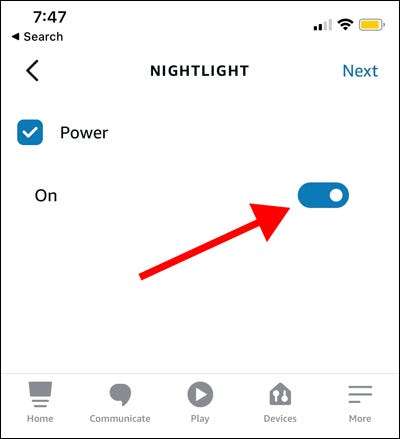
Vous pouvez ajouter plus d'actions en utilisant l'option "Ajouter une action" si vous le souhaitez. Sinon, appuyez sur "Enregistrer" dans le coin supérieur droit.
Disons que vous avez créé une routine pour une prise intelligente à allumer au lever du soleil. Vous devez maintenant créer une autre routine pour que la fiche soit éteinte. Vous devez choisir soit un temps défini ou un coucher de soleil cette fois.
Répétez toutes les étapes précédentes jusqu'à ce que vous arriviez à la page où vous devez appuyer sur le commutateur à bascule pour planifier votre prise intelligente pour activer ou désactiver. Assurez-vous que le commutateur est défini sur Off cette fois. Appuyez sur "Suivant" dans le coin supérieur droit, puis sur "Enregistrer" si vous ne souhaitez pas ajouter d'autres actions.
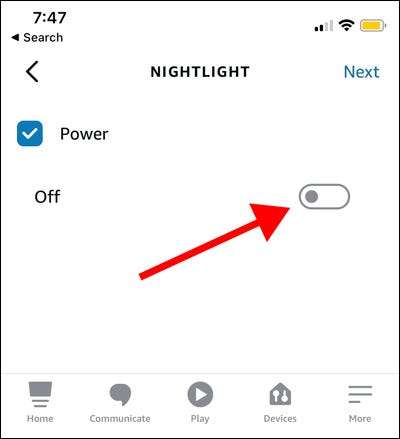
Vous pouvez créer un programme pour toutes vos fiches intelligentes. Pensez à tous les appareils ou périphériques qui seraient pratiques lorsque vous êtes prévu pour allumer et éteindre, comme une cafetière, un climatiseur et un chargeur de téléphone. Bien sûr, vous aurez besoin de Achetez des bouchons plus intelligents !







